win10电脑不想更新怎么设置 电脑win10如何设置不更新系统
更新时间:2023-03-14 10:13:20作者:xinxin
由于现阶段的win10系统在运行时还不是很稳定,因此微软官方也会每隔一段时间就发送更新推送进行修复,可是由于win10系统在更新之后会有新的功能出现,因此一些用户也不想要进行更新,那么电脑win10如何设置不更新系统呢?这里小编就来教大家win10电脑不想更新设置方法。
推荐下载:win10纯净版64位iso
具体方法:
1、进入windows10系统后右击此电脑选项,在菜单中点击管理选项。
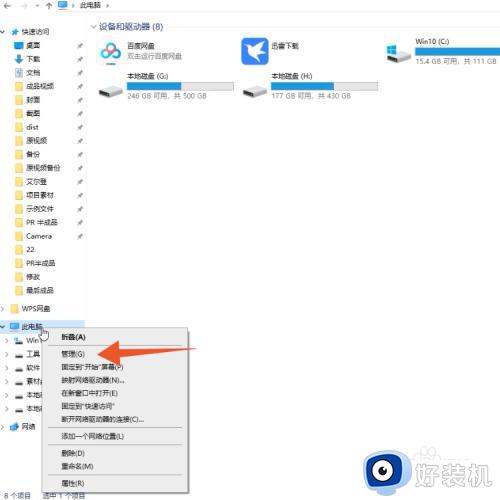
2、在管理窗口中点击左侧的服务和应用程序选项,在右侧选择服务选项。
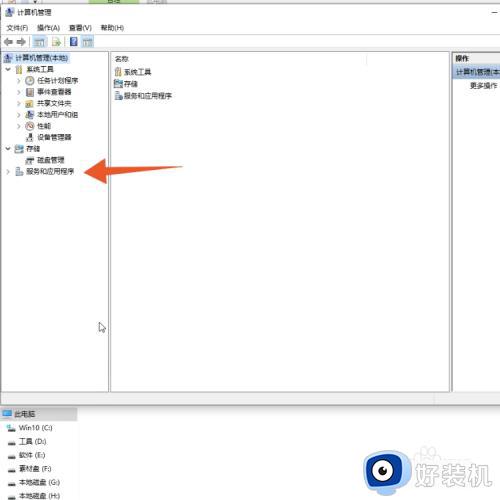
3、向下滑动右侧的列表浏览各种服务,在W字母开头的区域中找到Windows Update服务。
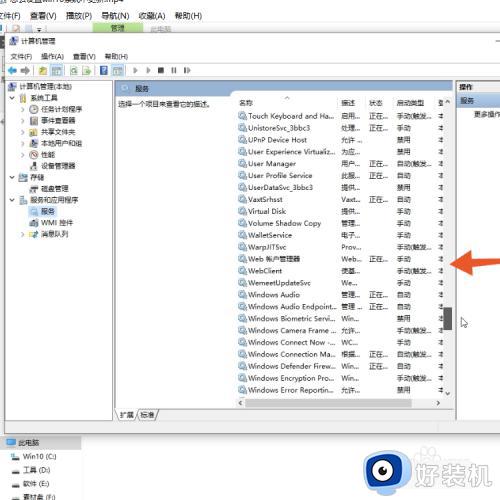
4、右击Windows Update服务后在右键菜单中选择进入属性选项。
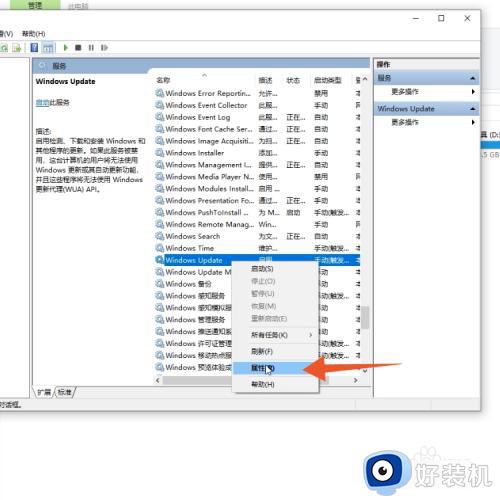
5、找到启动类型这一栏后展开启动类型菜单,选择禁用就能完全禁止系统更新了。
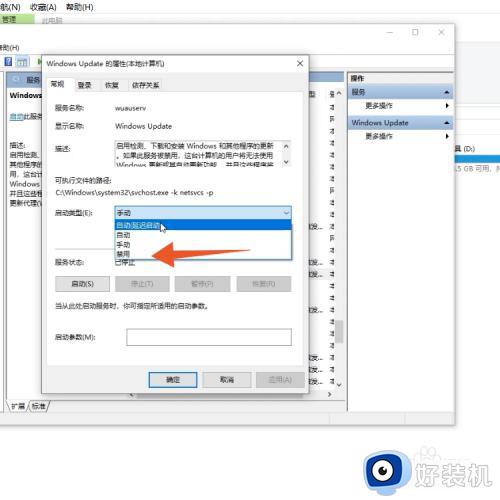
以上就是小编给大家讲解的win10电脑不想更新设置方法了,还有不懂得用户就可以根据小编的方法来操作吧,希望能够帮助到大家。
win10电脑不想更新怎么设置 电脑win10如何设置不更新系统相关教程
- win10如何设置永不更新 怎么让win10永远不更新
- win10更新被禁用怎么恢复 win10如何开启被禁用的更新
- 电脑关闭更新设置在哪win10 怎么关win10自动更新
- win10如何停止系统更新 win10怎么设置停止更新系统
- win10电脑怎么设置不自动更新 win10电脑咋不自动更新的方法
- win10更新关机怎么取消掉 win10关闭更新并关机设置方法
- win10电脑上怎么关闭自动更新 电脑win10如何关闭自动更新
- win10如何取消自动更新系统 win10系统怎么关闭自动更新
- win10取消更新win11的方法 win10怎么阻止系统更新到win11
- win10自动更新永久关闭设置方法 win10如何关闭系统更新
- win10拼音打字没有预选框怎么办 win10微软拼音打字没有选字框修复方法
- win10你的电脑不能投影到其他屏幕怎么回事 win10电脑提示你的电脑不能投影到其他屏幕如何处理
- win10任务栏没反应怎么办 win10任务栏无响应如何修复
- win10频繁断网重启才能连上怎么回事?win10老是断网需重启如何解决
- win10批量卸载字体的步骤 win10如何批量卸载字体
- win10配置在哪里看 win10配置怎么看
win10教程推荐
- 1 win10亮度调节失效怎么办 win10亮度调节没有反应处理方法
- 2 win10屏幕分辨率被锁定了怎么解除 win10电脑屏幕分辨率被锁定解决方法
- 3 win10怎么看电脑配置和型号 电脑windows10在哪里看配置
- 4 win10内存16g可用8g怎么办 win10内存16g显示只有8g可用完美解决方法
- 5 win10的ipv4怎么设置地址 win10如何设置ipv4地址
- 6 苹果电脑双系统win10启动不了怎么办 苹果双系统进不去win10系统处理方法
- 7 win10更换系统盘如何设置 win10电脑怎么更换系统盘
- 8 win10输入法没了语言栏也消失了怎么回事 win10输入法语言栏不见了如何解决
- 9 win10资源管理器卡死无响应怎么办 win10资源管理器未响应死机处理方法
- 10 win10没有自带游戏怎么办 win10系统自带游戏隐藏了的解决办法
